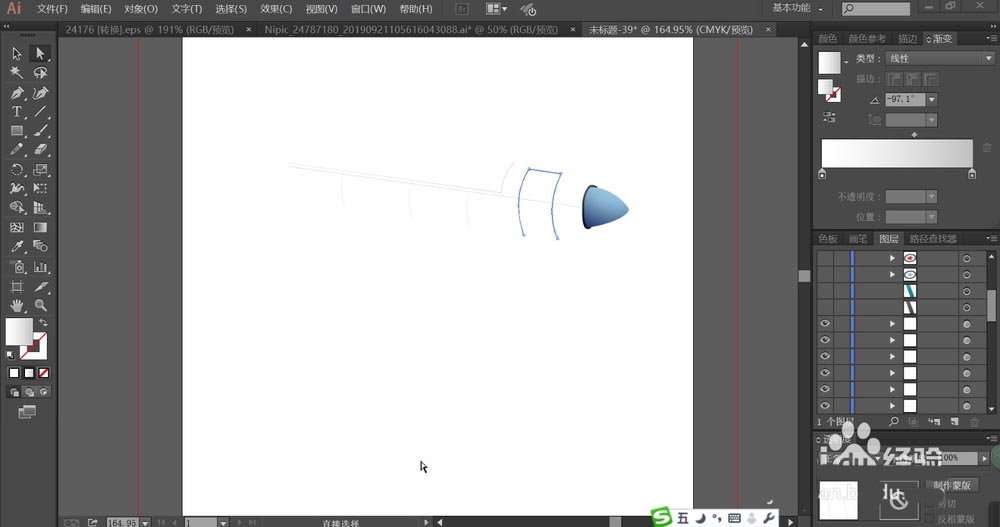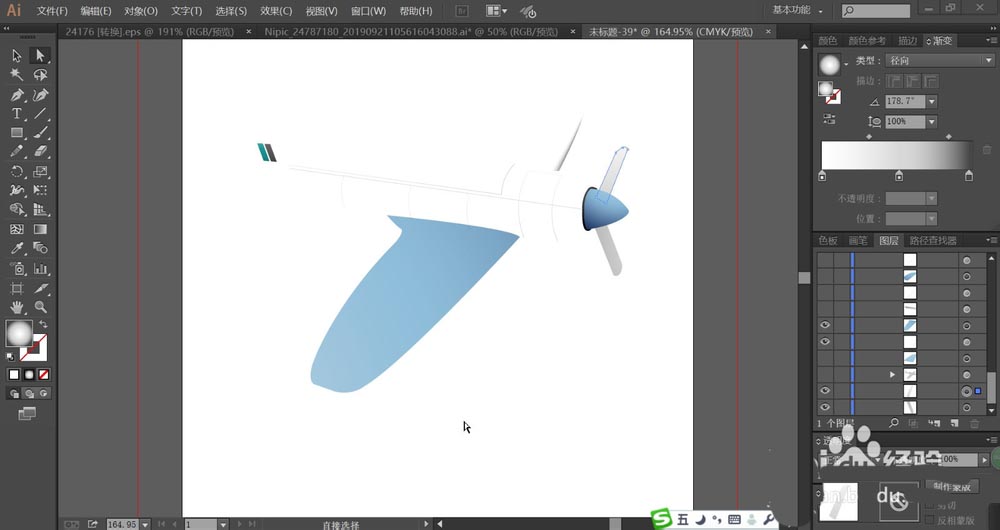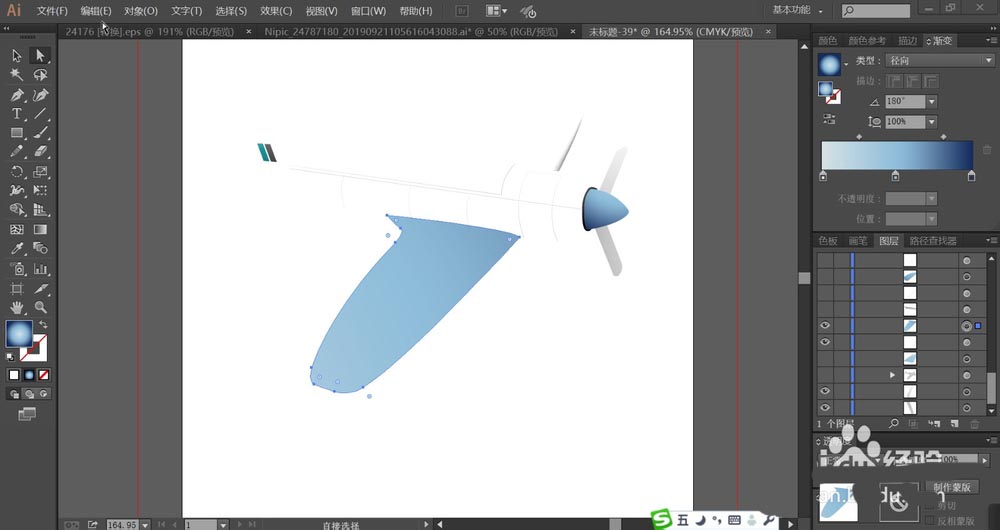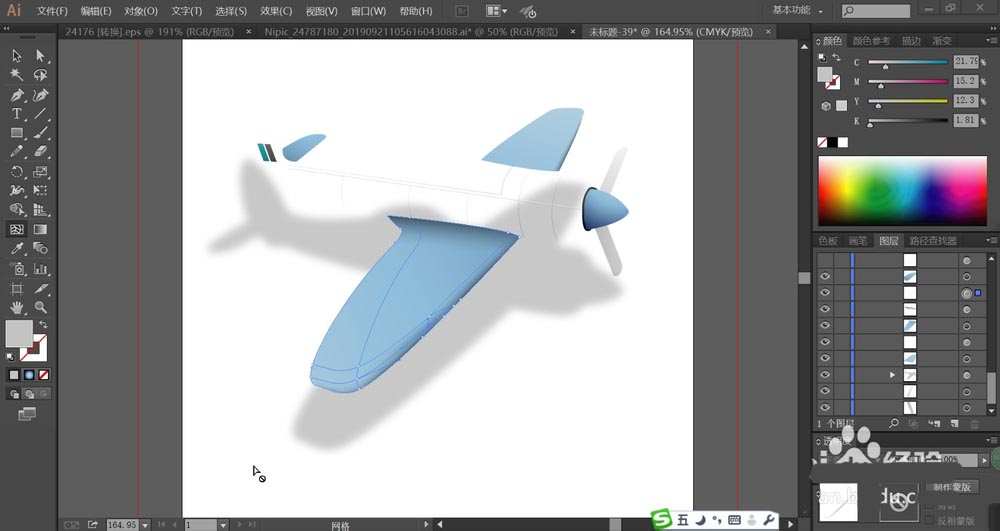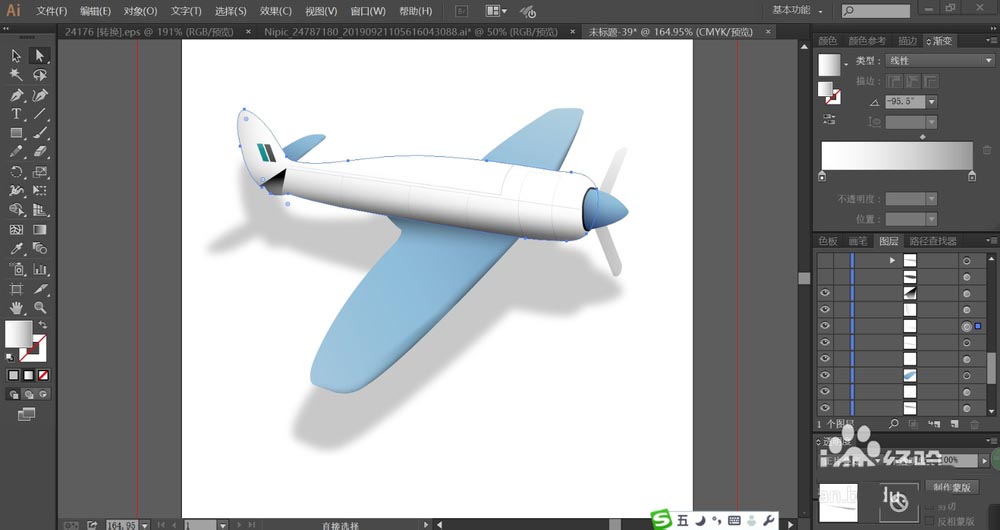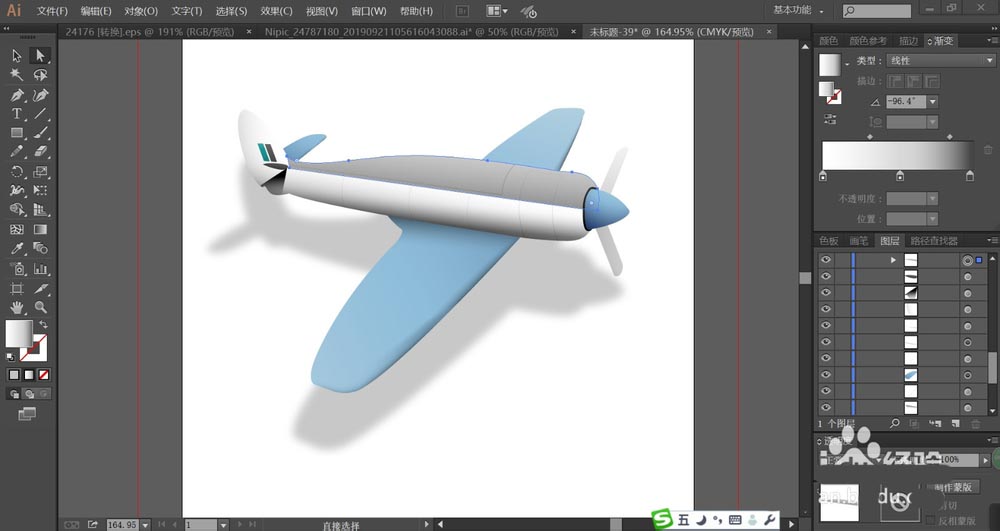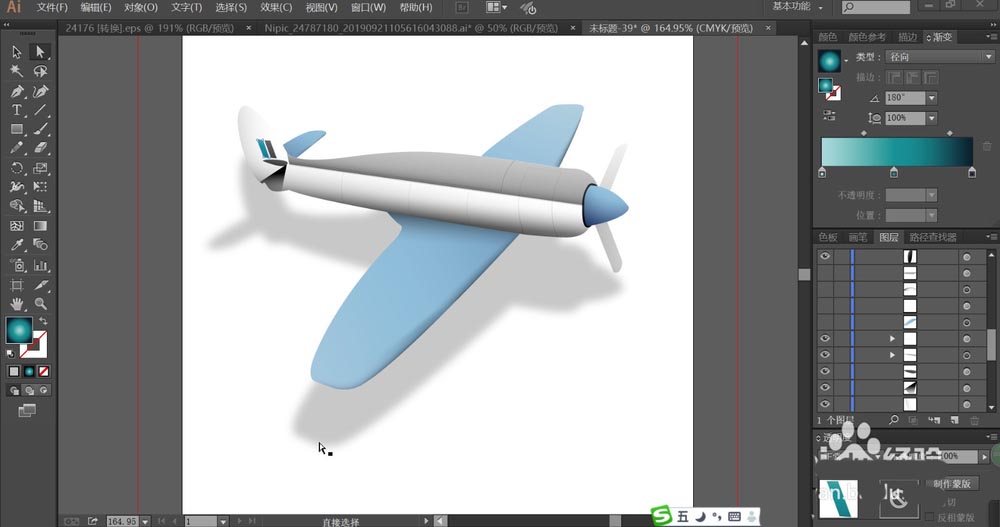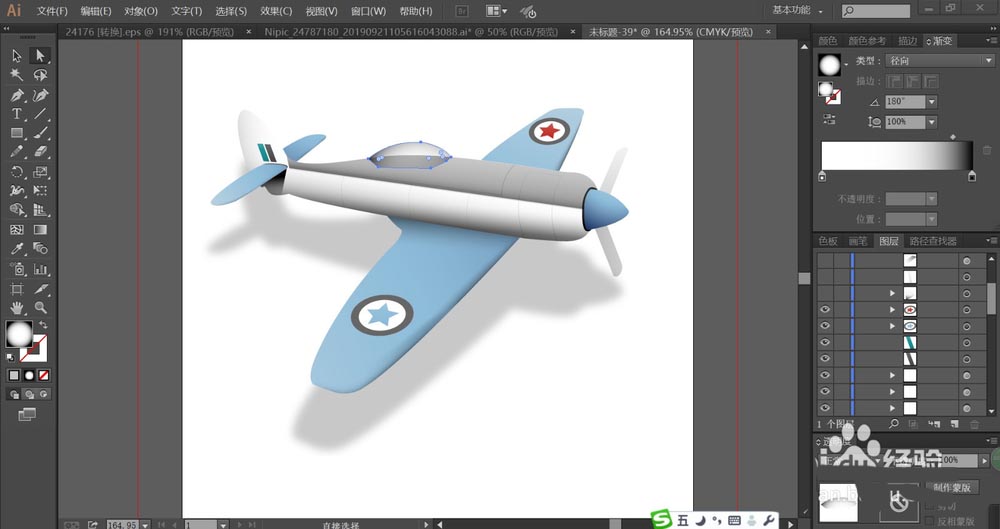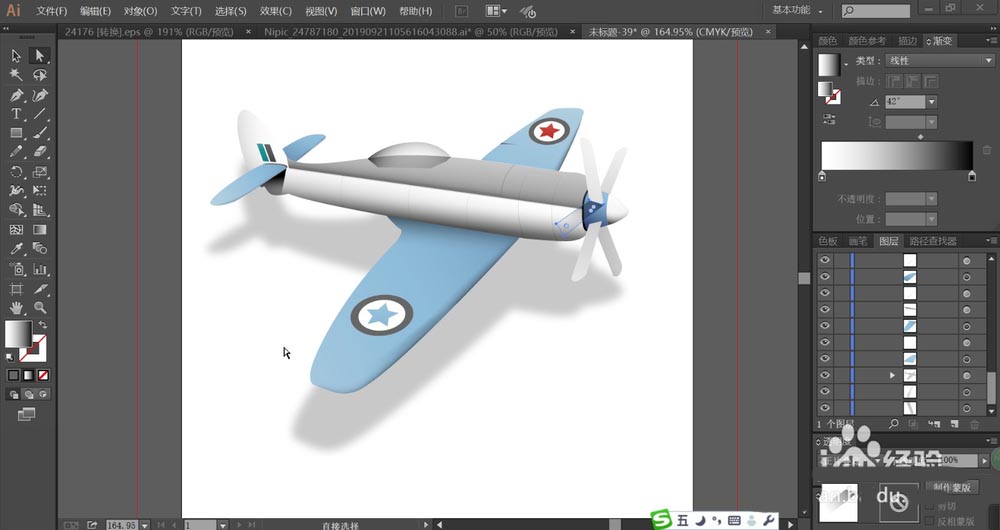| ai怎么绘制单翼飞机模型? ai飞机矢量图的画法 | 您所在的位置:网站首页 › 飞机立体作品 › ai怎么绘制单翼飞机模型? ai飞机矢量图的画法 |
ai怎么绘制单翼飞机模型? ai飞机矢量图的画法
|
飞机的种类很多,想要画一个单翼飞机模型,该怎么绘制呢?今天,我们要画一画单翼飞机,从中学习一下飞机的画法技巧,还有天蓝色与灰白色搭配的方法,重点掌握不同色彩模式的应用方法,下面我们就来看看详细的教程。  Adobe Illustrator(AI矢量图片制作软件) 2020 v24.3.0.569 安装版 类型:图像处理大小:1.46GB语言:简体中文时间:2021-03-14点我跳转下载
1、先设置天蓝色的渐变,用钢笔画出飞机的机头形状轮廓,我们用天蓝色的渐变填充机头,再用灰色的渐变填充机头左侧的阴影,设置成正片叠底的模式,让其成为机头与机身之间的阴影。
2、继续用天蓝色的渐变填充左侧的机翼,再用网格工具点击一下机翼的右侧,让其呈现色调的明暗变化。我们接着,再使用钢笔画出机身的结构,用线条勾勒出机身的主体轮廓。
3、继续用灰色填充飞机下方的阴影路径,再设置成半透明的效果。绘制出另外的一只机翼,填色方法与之前一样。
4、接着,我们用灰白色的渐变填充机身,再用渐变色填充机身下方的暗光区域,设置成正片叠底的效果,让机身的色调有了更多的变化。
5、在机尾位置用矩形工具画出矩形图案,我们分别用青色的渐变与绿色的渐变填充。在机身上方使用钢笔画出飞机的上半部分路径并填充灰色的渐变,再次做出暗光效果,在驾驶舱位置使用灰白色的渐变填充。
6、分别使用钢笔工具在两个机翼上方画出五角星与圆形的组合图案,我们分别填充蓝白色与红白色,让两个机翼的五角星有所不同。
7、最后,我们画出机尾的尾翼分别用灰白色的渐变与天蓝色的渐变填充,完成单翼飞机图片设计。
以上就是ai飞机矢量图的画法,希望大家喜欢,请继续关注本站。 相关推荐: ai怎么绘制卡通效果的小飞机? ai怎么绘制纸飞机? ai画纸飞机的教程 ai怎么画立体的飞机模型? ai画飞机的教程 本文地址http://www.5gxzsy.com/Illustrator/18764.html 作者:凌旋 本文版权归原作者所有,转载此文是出于传递更多信息之目的,观点不代表本站立场,请核实内容准确性!若有来源标注错误或侵犯了您的合法权益,请QQ联系12843907380,我们将及时处理,谢谢。 |
【本文地址】